Crear tu propia firma para correo electrónico profesional es una de las mejores maneras para ahorrar tiempo, mejorar la presentación de tu marca y aumentar el tráfico hacia tu página web o tus redes sociales. Si todavía no lo has hecho, ingresa aquí para crear correos corporativos gratis e impulsar la imagen de tu negocio.
Muchos piensan que las firmas para correo no son necesarias y que no afectan la imagen de la empresa. Sin embargo, estoy completamente en desacuerdo. Si recibes los siguientes 2 correos electrónicos, ¿cuál te llama más la atención?
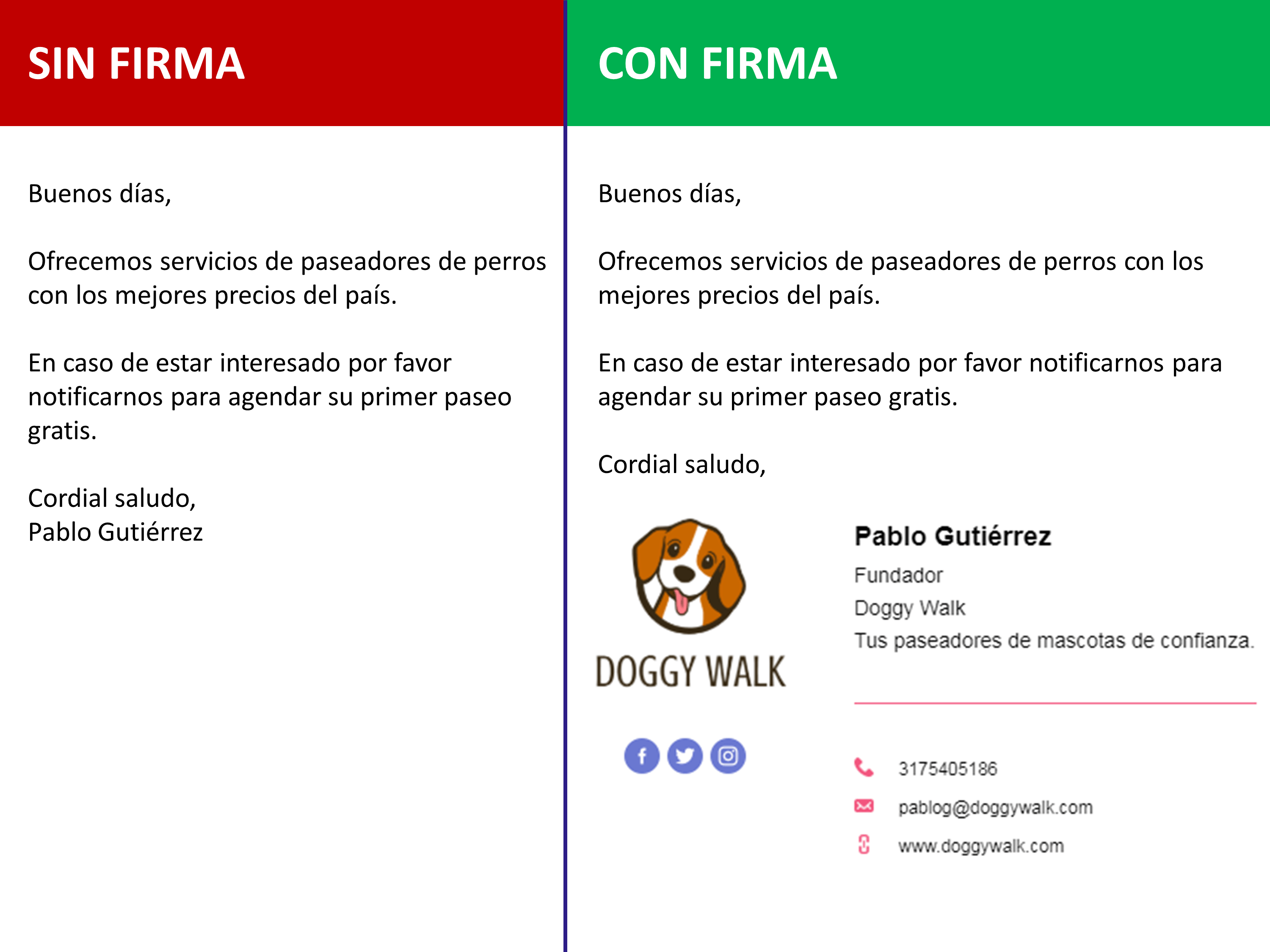
La respuesta es fácil. Una firma para correo electrónico impulsa el nivel profesional de tu empresa y crea una verdadera marca detrás de cada mensajes que envíes. Lo mejor de todo, es que sólo debes crear tu firma una vez y disfrutarla para siempre.
Puedes utilizar tu firma en emails, documentos, PDF, archivos, folletos, cartas, formatos y otro material empresarial.
Si todavía no tienes, te recomiendo las siguientes plataformas para crear correos corporativos:
- GSuite (Google Workspace): Un completo kit de herramientas para trabajar desarrollado por Google.
- Zoho Mail: Si buscas una alternativa a GSuite, Zoho Mail es tu mejor opción.
Fuente: MarketingLand
Temas Del Artículo:
Información que necesitas para crear tu firma para correo electrónico.
Campos esenciales.
Para obtener una firma bien presentada y con la información suficiente, te recomiendo implementar los siguientes campos esenciales:
- Nombre y apellido.
- Cargo
- Sitio web de tu empresa (si todavía no lo has creado, te recomiendo este artículo para construir tu página web sin conocimiento técnico).
- Dirección.
- Ciudad.
- Teléfono.
- Logo de tu empresa.
Campos opcionales.
Una vez hayas recolectado todos los campos esenciales de tu firma para correo electrónico, puedes planear otros campos opcionales. El objetivo NO es saturar tu firma con decenas de enlaces, textos e imágenes. En cambio, es utilizar los elementos más importantes según tu criterio.
Algunos de los campos opcionales más populares son:
- Enlaces o íconos a tus redes sociales.
- Enlace a tu blog.
- Cuenta de Skype.
- Frases o consejos (ejemplo: "No imprimas este email si no es completamente necesario. Cuidemos el planeta.")
- Condiciones de ley de protección de datos.
Llamadas a la acción (Call To Action).
Las llamadas a la acción son textos o botones dentro de nuestra firma para correo electrónico, que impulsan a realizar una determinada acción. Ejemplos: "Agenda gratis un demo", "Solicita tu cita", "Obtén aquí 10% de descuento".
Te recomiendo implementar una llamada a la acción en tu firma de email. No sólo fomentará una acción especifica en cada mensaje que envíes, sino que también se vuelve un recordatorio constante para clientes actuales y potenciales.
En mi empresa de tecnología LinkPort, utilizo las llamadas a la acción para fomentar los demos de nuestros sistemas. Es una gran herramienta de mercadeo.
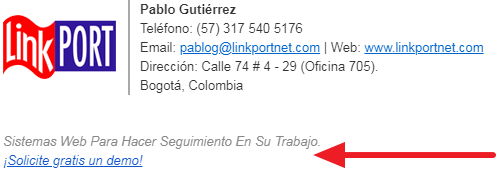
Redes sociales en tu firma para correo. ¿Valen la pena?
Considero que las redes sociales pueden ser una buena herramienta de mercadeo y ventas si son bien utilizadas. Desafortunadamente, veo muchas empresas que por querer "estar en todas partes", vinculan sus firmas de correo electrónico a cuentas de redes sociales abandonadas.
No hay nada más triste que ver en redes sociales una cuenta empresarial "desamparada". Puede generar una mala reputación de la empresa y un efecto completamente opuesto de lo que se quería.
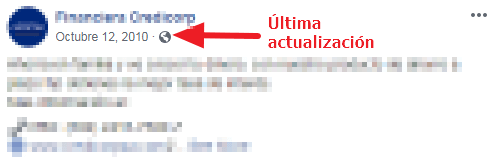
Si vas a insertar enlaces de redes sociales en tu firma, te recomiendo tener la disciplina de actualizar tus cuentas de redes sociales constantemente o enfocarte en sólo unas pocas. Es mejor ser fuerte en pocos canales de comunicaciones, que mediocre en muchos.
Las 3 mejores opciones para crear tu firma para correo electrónico.
Puedes crear gratis tu firma de email utilizando algunas herramientas web. A continuación, te presento las mejores opciones según mi opinión, con base en los siguientes criterios:
- Ambas opciones son gratuitas.
- No deben incluir publicidad o créditos de terceros.
- Deben ser fáciles y rápidas de utilizar.
- Deben ser adaptables a computadores, celulares y tabletas.
¿Estas listo? Empecemos.

HubSpot - Generador de firmas.
Con este creador de firmas podrás diseñarla para tus correos electrónicos en 5 pasos:
- Plantilla: Escoge el diseño que más te guste. Tienen 6 opciones de diseños que puedes escoger.
- Datos: Introduce la información de tu firma y enlaces de redes sociales.
- Estilo: Puedes seleccionar los colores, fuentes y tamaños de tu firma.
- Imagen y llamada la acción: Puedes subir tu foto de perfil, logo de la empresa y crear tus propias llamadas a la acción.
- Genera tu firma: El sistema te mostrará tu firma para correo y podrás utilizarla en tu cuenta de email.
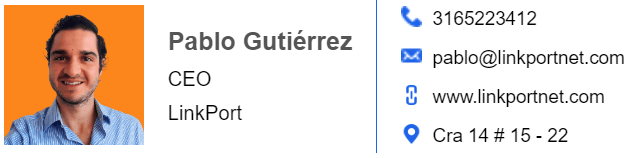
ThriveDesk - Generador de firmas.
Me encantó la velocidad y facilidad con la que pude crear mi firma corporativa para correos electrónicas. No sólo es completamente gratis, sino que no te exige crear ninguna cuenta y no tiene ninguna limitación.
Para crear tu firma con ThriveDesk:
- Llena el formulario con tus datos (nombre, cargo, teléfono, email, etc).
- Escoge el color principal y tu imagen o logo.
- Selecciona una de las plantillas disponibles según tu preferencia.
- ¡Copia o descarga tu firma corporativa!
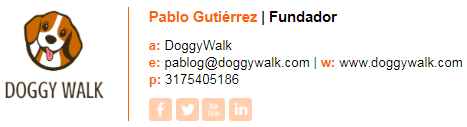
Mail Signatures.
Es el creador de firmas online con mayor cantidad de diseños. ¡Tienen más de 30 plantillas que puedes escoger!
Sólo debes seguir 4 pasos:
- Plataforma de email: Escoge tu plataforma de email (Outlook, Gmail, Thunderbird, entre otros).
- Datos: Asigna tus datos personales y los de tu empresa.
- Diseño: Selecciona tu diseño favorito.
- Genera tu firma: El sistema te mostrará tu firma para correo y podrás utilizarla en tu cuenta de email.
Si todavía no tienes, te recomiendo las siguientes plataformas para crear correos corporativos:
- GSuite (Google Workspace): Un completo kit de herramientas para trabajar desarrollado por Google.
- Zoho Mail: Si buscas una alternativa a GSuite, Zoho Mail es tu mejor opción.
Configurar tu firma para correo electrónico.
Una vez hayas diseñado y creado tu firma para correo, debes configurarla en tu cuenta de correo. Este proceso es muy fácil y te tomará menos de 5 minutos.
En este tutorial, explicaré la forma de configurar tu firma en las 3 plataformas de correo más populares de hoy: Gmail, Outlook.com / Hotmail, y Outlook Microsoft.
Gmail: Configura tu firma para correo.
- Inicia sesión en tu cuenta de Gmail. Luego, haciendo clic en el ícono de configuración ubicado a la derecha de la pantalla, encuentras la opción "Configuración".
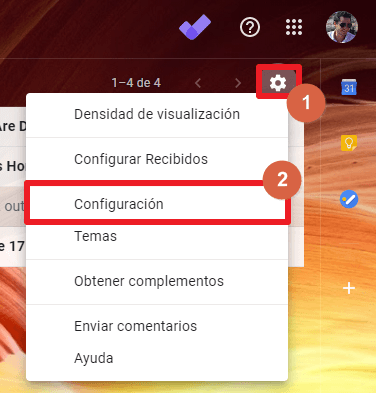
- Encuentra la sección "Firma" para insertar la firma que has generado y selecciona la opción "Insertar esta firma antes del texto citado en las respuestas y eliminar la línea "--" que aparece antes":
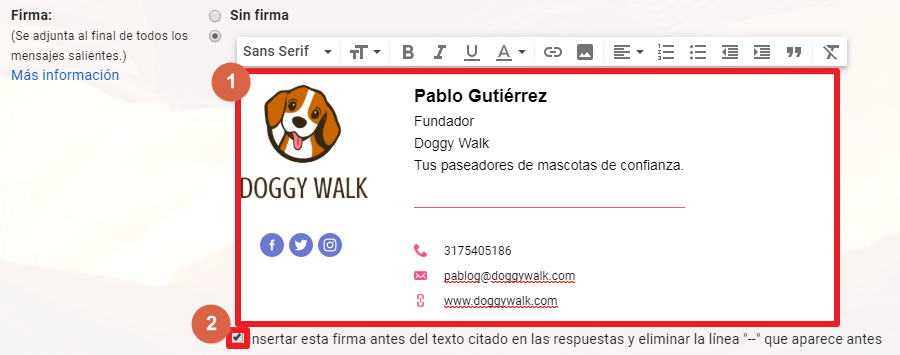
- Guarda tu firma haciendo clic en el botón "Guardar Cambios":

Outlook.com / Hotmail: Configura tu firma para correo.
- Inicia sesión en tu cuenta de Hotmail. Luego, haciendo clic en el ícono de configuración ubicado a la derecha-arriba de la pantalla, encuentras la opción "Ver toda la configuración de Outlook".
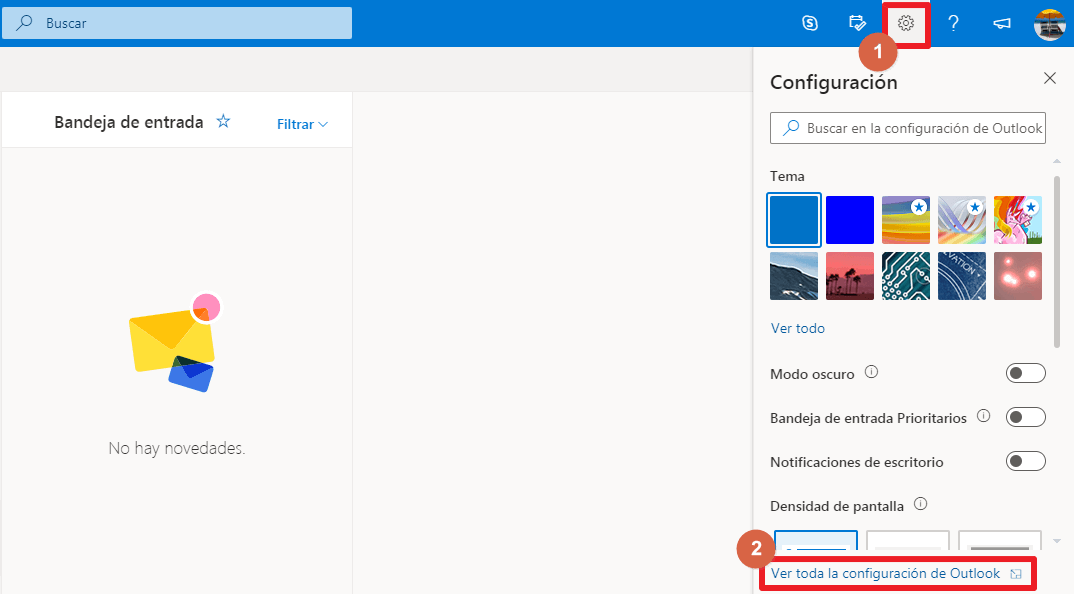
- En la sección "Correo", selecciona la opción "Redactar y responder". Luego, inserta la firma que has construido y selecciona las 2 opciones que aparecen: "Incluir mi firma automáticamente en los mensajes nuevos que redacte" y "Incluir automáticamente mi firma en los mensajes que reenvíe o responda":
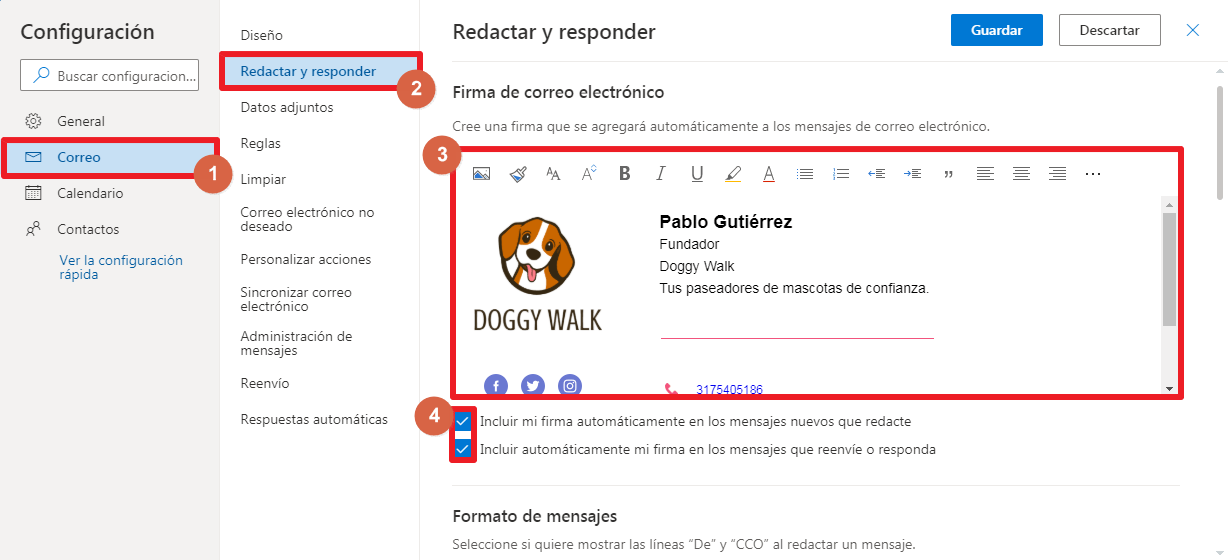
- Para finalizar, haz clic en el botón "Guardar":
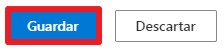
Outlook de Microsoft: Configura tu firma para correo.
- Desde el programa Outlook de Microsoft, abre un nuevo mensaje de correo como si fueras a enviarlo.
- En la sección "Mensaje" del menú principal, selecciona la opción "Firma":

- Elige la opción "Nuevo" y escribe un nombre de la firma que vas a crear (ejemplo: "Firma formal"). Luego, inserta la firma que creaste:
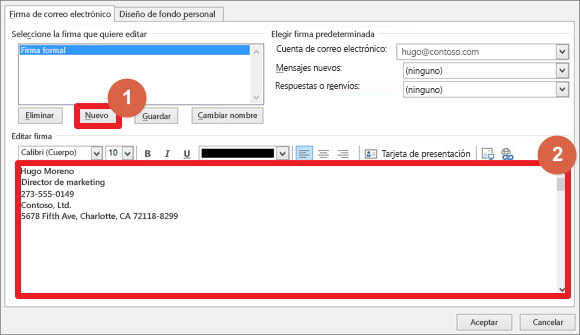
- En la sección "Elegir firma predeterminada", asigna tu cuenta de correo electrónico y tu firma en la opción de "Mensajes nuevos" y "Respuestas o reenvíos". Finaliza el proceso con el botón "Aceptar".
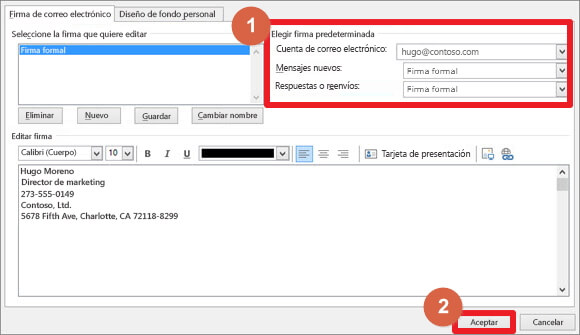
Si quieres continuar mejorando el diseño y la imagen de tu empresa, te recomiendo leer el paso a paso para crear tu manual de identidad corporativa. De esta manera, podrás estandarizar todos los elementos de diseño de tu marca.
Preguntas frecuentes:
¿Cómo hacer una firma para correo electrónico?
Para crear una firma para correo electrónico, necesitas seguir 2 pasos. El primero, es diseñar tu firma para correo utilizando HubSpot o Mail Signature. El segundo paso, es configurar tu firma para correo dentro de tu cuenta de email.
¿Como insertar una firma de correo para Gmail?
Si vas a configurar una firma de correo para Gmail, sólo debes ir a la sección de Configuración e insertar tu firma en el campo Firma. No olvides guardar los cambios.
¿Cómo crear una firma para correo con imagen o logo?
Puedes crear una firma para correo con imagen o logo utilizando algunas herramientas web como HubSpot o Mail Signature. Podrás subir cualquier imagen o logo que tengas guardado en tu computador.
Conclusión:
Al igual que entender el concepto e importancia de una página web, tener una firma de correo electrónico puede ser la diferencia entre tu empresa y tu competencia. Cuando se trata de presentación de tu marca, cada detalle cuenta. Lo mejor de todo, es que sólo debes hacerlo una vez y lo podrás utilizar infinitas veces en el futuro.
Puedes utilizar gratis un creador de firmas de correo para obtener un diseño profesional y aumentar la reputación de tu empresa.
¡Estas son las mejores inversiones de tiempo!
Por otro lado, si utilizas constantemente correos electrónicos en tu negocio, deberías probar las mejores herramientas de email marketing gratis. Te ayudarán a crear una base de datos y estar en comunicación permanente con ellos.
Si necesitas ayuda o tienes dudas para crear tu firma de correo electrónico, notifícame en los comentarios para ayudarte.
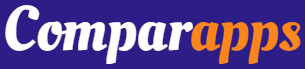
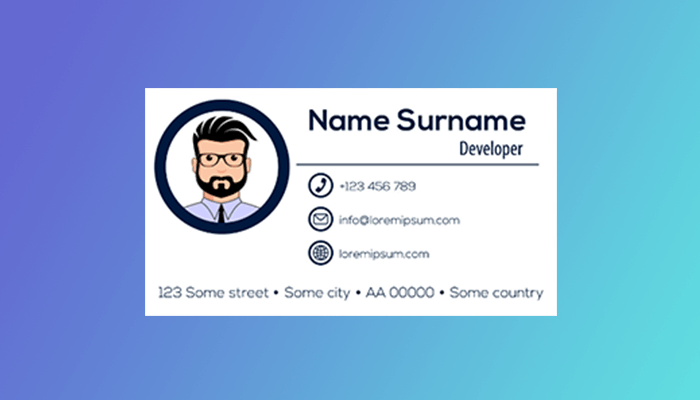

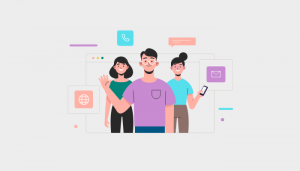

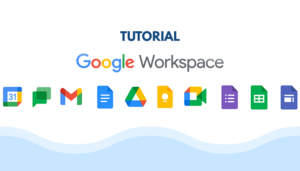

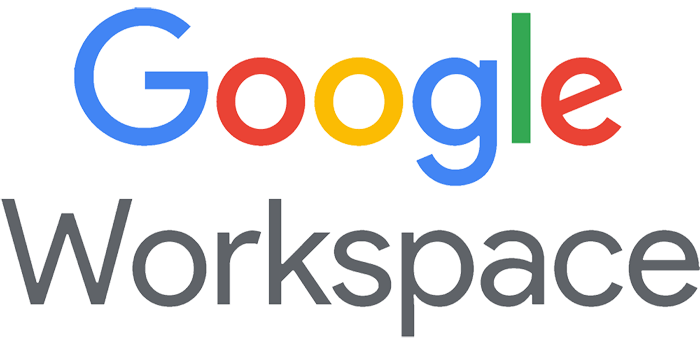
4 comentarios en “Crea GRATIS Tu Firma Para Correo Electrónico Profesional. Tutorial.”
Buenos días, Pablo:
Muchas gracias por estos post tan interesantes y prácticos.
Lo que has explicado... ¿es compatible para poder insertar una firma en Mac?
Gracias,
Chema
Hola Chema, ¡claro! Puedes utilizar las mismas herramientas de este tutorial para tu Mac. Sólo debes crearla y luego pegarla en el programa que utilices para el email en tu computador. Cualquier ayuda que necesites estaré atento. ¡Saludos!
Muchas gracias, es bastante útil e importante su aporte.
¡Gracias por tu comentario Carlos!